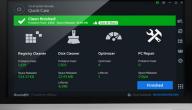محتويات
فورمات جهاز الكمبيوتر
تُساعد عملية الفورمات غبى تهيئة القرص الصلب، ومحو كلّ ما عليه كليًا للبدء بتخزين بياناتٍ ومعلوماتٍ جديدة، وهي خطوةٌ مهمة يلجأ إليها البعض قبل بيع الجهاز المحمول والتخلي عنه، أو بعد انقضاء مرحلة العمل وتسليم الجهاز المستخدم، أو ربّما بعض تعرض الحاسوب أو اللابتوب إلى فيروساتٍ عدة، أو نتيجة تراكم بعض الأخطاء التي تتطلب إعادة فورمات للكمبيوتر وضبط إعداداته ليعمل بكفاءة.
وبالتأكيد إنّ كمبيوترك أو اللابتوب الخاص بك قد عانى في مرحلةٍ ما من مشكلة معينة تستدعي فرمتته، وإذا كنت تريد معرفة طرق فرمتة جهاز الكمبيوتر الخاص بك، تابع مقالنا وستجد الطريقة المناسبة مع نظام التشغيل الذي تعتمده.[١]
طريقة فرمتة جهاز الكمبيوتر
طريقة فرمتة جهاز الكمبيوتر لنظام تشغيل ويندوز 7
يُنصح قبل البدء بفرمتة الجهاز إجراء نسخًا احتياطيًا للبيانات الخاصة بك؛ للحفاظ عليها، وحتى لا تُحذف جميعها عن طريق نسخها على فلاشة يو إس بي، أو قرص دي في دي ثم اتباع الخطوات التالية للفورمات:[٢]
- يُعاد تشغيل الجهاز المراد فرمتته، ثم يُضغط على أحد المفاتيح التالية: F5 ,F12 ,F10 ,F8 ,F11 ,Del للوصول إلى الشاشة الأم شاشة البيوس.
- يُحدد خيار CMOS لإعادة تعيين الإعدادات القياسية من شاشة البيوس.
- يُحدد خيار First Boot Device لإجراء التمهيد الأول للجهاز، ويُحدد خيار سي دي أو دفي دي لتهيئة الجهاز للبدء بعملية الفرمتة من دفي دي ويندوز 7.
- يُضغط على زر ESC للخروج من القائمة، ثم يُضغط على F10 لحفظ الإجراءات التي نُفذت على شاشة البيوس، وتأكيد الخروج بنعم.
- يُعاد تشغيل الجهاز بعد إتمام الخطوة السابقة، ويُبدأ بالتمهيد لتحميل نظام ويندوز 7 المحمل على قرص د في دي، ثم يُلغى نظام التشغيل القديم.
- يُثبت قرص د في دي المحمل بنظام ويندوز 7 الجديد في مشغل الد في دي، ثم يبدأ بعرض قرائته، ويُضغط على أي مفتاح لبدء التمهيد والانتظار حتى يُقرأ.
- تُضبط بعض الخيارات عند بدء ظهور شاشة ومقدمة ويندوز 7؛ كاختيار اللغة، وتحديد الوقت، إضافة إلى اللغة الخاصة بلوحة المفاتيح، ثم يُضغط على خيار التالي.
- يُضغط على خيار التثبيت الآن، ثم تأكيد قبول اتفاقية الترخيص بوضع علامة صح بالمربع، ثم الضغط على التالي.
- يُضغط على خيار مخصص (متقدم) عند ظهور الشاشة التالية، التي من خلالها يُثبت نظام التشغيل الجديد.
- تُحدد محركات الأقراص بداية من قسم C ثم يُضغط على فورمات، وتُتّبع نفس الخطوات مع الأقسام الأخرى.
- يُنقل للخطوة التالية إلى Drive C للبدء بتثبيت ويندوز 7، ثم الضغط على التالي، وستظهر إشارة بتثبيت النظام الجديد وتنصيبه.
- يُحدد مُسمّى للمستخدم، ولنظام التشغيل الجديد بعد الانتهاء من مرحلة التثبيت كاملة.
- تُحدد كلمة مرور جديدة، وتُعدّ هذه الخطوة اختيارية يمكن تخطّيها.
- يُحدد الرقم المتسلسل لنظام التشغيل الجديد، ثمّ يُضغط على التالي.
- تُحدد نوع الشبكة المراد العمل عليها؛ كالمنزل أو العمل.
- تُعرض شاشة ترحيب نظام التشغيل الجديد بمجرد الانتهاء من إتمام كامل خطوات فرمتة جهاز الكمبيوتر.
طريقة فرمتة جهاز الكمبيوتر لنظام تشغيل ويندوز 8
تُجرى خطوات الفورمات لجهاز الحاسوب الخاص بك، باتباع الخطوات التالية مع ضرورة التأكيد بنسخ الملفات المهمة؛ حتى لا تُحذف عن الجهاز، ثم تُنفذ خطوات الفورمات كالآتي:[٣]
- يُثبت قرص الفيديو د في دي الخاص بنظام التشغيل الجديد ويندوز 8 في المشغل.
- يُذهب للشاشة الأم (البيوس) بالضغط على أحد المفاتيح الآتية: F11 ,F10 ,F2 ,DELk ,DEL، وستظهر علامة باختيار المفتاح المناسب للوصول إليها.
- يُعاد تشغيل جهاز الكمبيوتر، للتمهيد لعملية الفورمات.
- يُضبط قرص الفيديو د في دي ليكون محركًا رئيسيًا لكل الأقراص من خلال الوصول لقائمة BOOT.
- يُضغط على حفظ قبل الخروج من الشاشة الأم؛ لحفظ التغييرات المُمهدّة لفورمات الكمبيوتر.
- يُضغط على المفتاح الذي يطلبه النظام الجديد خلال فترة تحميله، وقد يحتاج الأمر لتثبيته بعض الوقت.
- يُضغط على خيار التثبيت الآن عند ظهوره على الشاشة.
- تُعبأ الأحرف المتسلسلة لويندوز 8 الجديد، التي تتكون من أحرف خاصة فقط بالنظام الجديد المثبت على الجهاز المستخدم، ويبلغ عددها خمسة وعشرين حرفًا.
- يُنسق ويُفرمت محرك الأقراص بالضغط على (مخصص)، وتُتبع نفس الخطوة مع الأقسام الأخرى.
- يُحدد خيار متقدم، ثم يحدد محرك القرص الخاص بتثبيت نظام التشغيل الجديد.
- يضغط على خيار فورمات لبدء تنصيب نظام التشغيل الجديد، ثم يُضغط على التالي، وتظهر شاشة نظام التشغيل الجديد فور إنهاء خطوات فورمات جهاز الكمبيوتر.
طريقة فرمتة جهاز الكمبيوتر لنظام تشغيل ويندوز 10
تُعدّ هذه الطريقة الأسهل والمناسبة؛ كونها تعتمد إعدادات الويندوز نفسه من خلال محرك الأقراص C، أو باستخدام وسائط خارجية لتنسيق محرك الأقراص، ومن الجدير بالذكر أنّ هذه الطريقة لا تتطلب إعادة تنصيب نظام تشغيل ويندوز 10 على جهاز الكمبيوتر، وتتم عملية الفورمات بتطبيق الخطوات التالية:[٤]
- يُثبت محرك الأقراص في المشغل.
- تُحدد اللغة بعد تثبيت الويندوز وظهور الشاشة، ثم يُضغط على التالي.
- يُضغط على خيار التثبيت الآن، ويُنتظر لحين الانتهاء من المهمة كاملة، وينبغي التوضيح بأنّ إجراء خطوة التثبيت لا تُثبت نظام التشغيل مجددًا فهو مثبت مسبقًا.
- يُقر بالقبول والموافقة على قائمة الشروط والأحكام، ثم يُضغط على التالي.
- يُضغط على خيار (مخصص) متقدم.
- يُحدد اختيار موقع تثبيت ويندوز من خلال ظهور قائمة تحتوي على جميع محركات الأقراص الموجودة، ويُضغط على خيار Drive (متقدم).
- يُنسق محرك الأقراص وتكتمل عملية الفورمات فور الانتهاء من هذه الخطوة.
قد يُهِمُّكَ
من المهم أنّ يتوفر سببًا مقنعًا يستدعي إعادة فورمات جهازك الخاص، حتى لا تُفقد البيانات المخزنة من النظام، نُبينها لك فيما يأتي:[٥]
- امتلاء محرك الأقراص الثابت: يمتلئ محرك الأقراص بعد مرور سنة من استخدامك لجهاز الكمبيوتر وقد لا تتوفر به مساحة إضافية، يمكن تفادي هذه المشكلة بمسح البيانات غير المرغوب بها يدويًا، إلا أنّه في بعض الأحيان، لا يُمكن العثور على بعض البيانات والملفات، فيكون الحل الأفضل لك؛ إجراء عملية الفورمات مع التنويه بضرورة نسخ الملفات المهمة قبل البدء.
- وجود العديد من الأخطاء: تُسبب تراكمات الأخطاء، وهجوم الفيروسات إلى خللٍ في تشغيل النظام، وخلل في فتح الملفات بشكلها الصحيح، وتُقلل من الجودة العامة للتطبيقات، وتُؤخر من إنجاز عملك على جهازك المستخدم، يمكن إجراء عملية إصلاح قبل البدء بالفورمات، إلّا أنّها عملية طويلة، وقد تستغرق عددٍ من الساعات أو حتى يوماً كاملًا، إلّا أنّه قد يكون أمامك الفورمات؛ الحل الأفضل والأسرع.
- تطوير نظام التشغيل الخاص بك: يتطلب تطوير النظام وترقيته إلى إجراء عملية الفورمات، واستخدام نظام تشغيل جديد يواكب التطورات التقنية.
- بطء الجهاز دون معرفة السبب: تُؤدي وجود بعض الأخطاء غير الواضحة إلى بطء الجهاز، يمكن بهذه الحالة إجراء عملية فورمات للكمبيوتر ليعود سريعًا، كما كان في السابق في حال تعثرت طرق إصلاح الجهاز، والتخلص من الأخطاء المتراكمة.
- وجود أخطاء في تشغيل نظام الويندوز: تؤدي بعض الأخطاء إلى عدم تشغيل بداية نظام الويندوز تشغيلًا صحيحًا، لوجود أخطاءٍ متراكمة، أو لوجود بعض الفيروسات على النظام، أو بسبب ظهور شاشة سوداء، ويمكن تنفيذ خطوات الإصلاح قبل البدء بعملية الفورمات، إلّا في حال ظهور شاشة سوداء، فهنا يتطلب الأمر إعادة الفورمات.
المراجع
- ↑ "How to Format a Computer ", whitecanyon,6-5-2020، Retrieved 26-5-2020. Edited.
- ↑ Ratnendra Ashok (12-8-2019), "How To Format a Computer with Windows 7"، ccm, Retrieved 27-5-2020. Edited.
- ↑ "How to Format Windows 8", wikihow, Retrieved 31-5-2020. Edited.
- ↑ Theo Lucia (31-3-2020), "How to Format C Drive on Windows 10"، wondershare, Retrieved 27-5-2020. Edited.
- ↑ "5 Reasons Why You Should Format Your Computer", windowstalk, Retrieved 31-5-2020. Edited.